Netstat adalah utilitas CLI luar biasa yang dapat Anda gunakan untuk menampilkan informasi singkat tentang jaringan Anda. Utilitas perintah ini memiliki opsi yang kuat untuk pemantauan jaringan dan pemecahan masalah di Linux. Anda dapat menggunakan perintah netstat untuk menemukan PID (ID proses) yang dapat membantu Anda menemukan proses yang menghabiskan sumber daya jaringan.
Biasanya, netstat paling baik bagi administrator sistem untuk mengidentifikasi masalah terkait jaringan, aktivitas jaringan, dan koneksi jaringan yang tersedia. Selain itu, penting untuk menggunakan netstat dengan benar dengan izin yang sesuai karena menampilkan informasi sensitif tentang jaringan.
Jika Anda adalah pengguna Rocky Linux 9 dan ingin menggunakan utilitas netstat, tutorial ini cocok untuk Anda. Dalam tutorial ini, kami akan menjelaskan secara singkat cara sederhana untuk menginstal dan menggunakan netstat di Rocky Linux 9.
Cara Memasang dan Menggunakan Netstat di Rocky Linux 9
Netstat adalah utilitas terinstal dari Rocky Linux 9 yang dapat Anda instal melalui perintah berikut:
sudo pembaruan dnf
sudo dnf Install net-tools

Setelah menginstal netstat di sistem, Anda dapat memeriksa versinya:
netstat --Versi: kapan 
Selain itu, Anda dapat menjelajahi semua opsi tambahan netstat melalui perintah berikut:
netstat --membantu 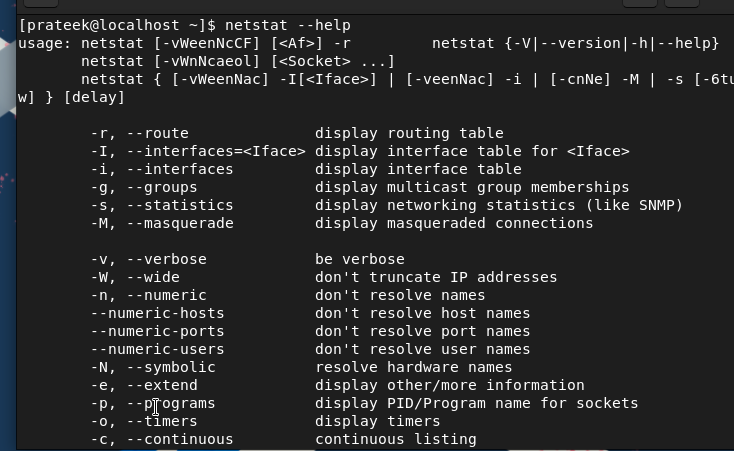
Setelah Anda selesai dengan semuanya, saatnya untuk menggunakan opsi berbeda yang tersedia di netstat melalui beberapa contoh.
Opsi -a (–semua)
Anda dapat menggunakan opsi -a dengan netstat untuk mendapatkan informasi singkat tentang semua jaringan yang sedang aktif:
netstat -A 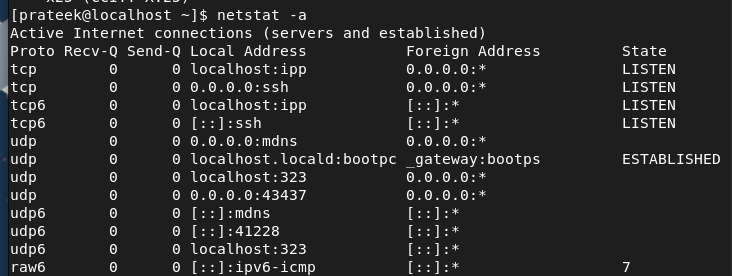
Opsi -l (–mendengarkan)
Opsi ini menampilkan semua port yang sedang mendengarkan koneksi masuk dengan ID prosesnya:
netstat -l 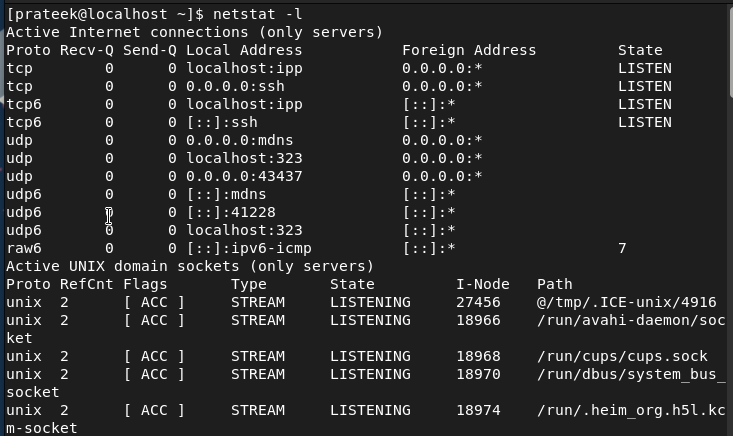
Opsi -s (–statistik)
Opsi -s menampilkan statistik jaringan lengkap termasuk kesalahan, jangkauan paket, dan informasi lainnya.
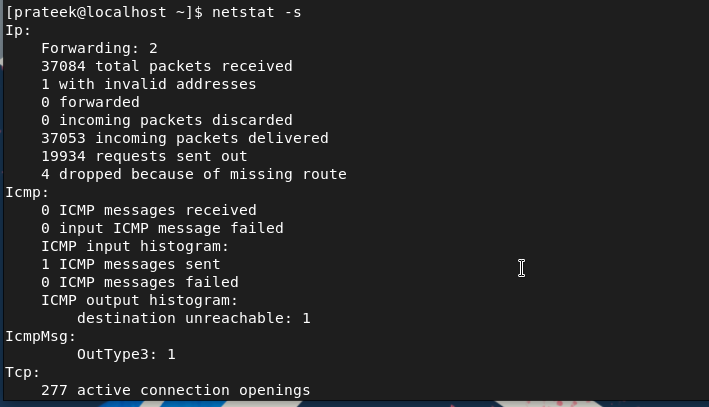
Demikian pula, Anda dapat menyimpan informasi sebelumnya di file “.txt” melalui perintah berikut:
netstat -S > info.txt 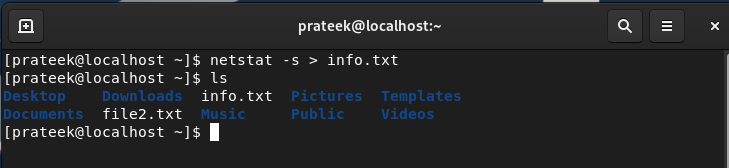

Opsi -p (–program)
Dengan opsi -p, netstat dapat memberikan informasi tentang PID yang berhubungan dengan setiap jaringan.
netstat -P 
Opsi -i (–antarmuka)
Di netstat, opsi -i menampilkan statistik lengkap semua antarmuka jaringan yang tersedia di sistem.
netstat -Saya 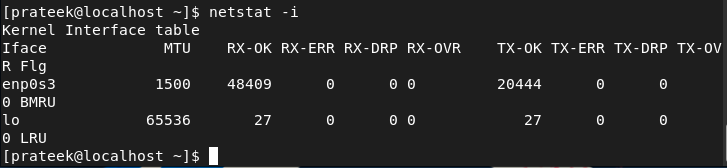
Opsi -r (–rute)
Opsi ini menampilkan informasi lengkap tentang perutean kernel:
netstat -R 
Opsi -g (–grup)
Dengan opsi -g, Anda bisa mendapatkan informasi tentang keanggotaan grup multicast untuk IPv4 dan IPv6.
netstat -G 
Opsi -c
Opsi -c digunakan untuk menginstruksikan sistem agar terus mendengarkan informasi tentang port:
netstat -C 
Opsi -t (–tcp) dan -u (–udp).
Anda dapat menggunakan opsi ini untuk menampilkan informasi tentang port TCP dan UDP sistem:
netstat -Tnetstat -di dalam
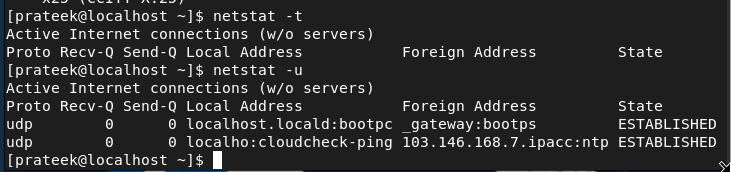
Opsi -al
Dengan opsi -al, Anda dapat mencantumkan satu-satunya soket pendengar sistem. Ini perintahnya:
netstat -ke 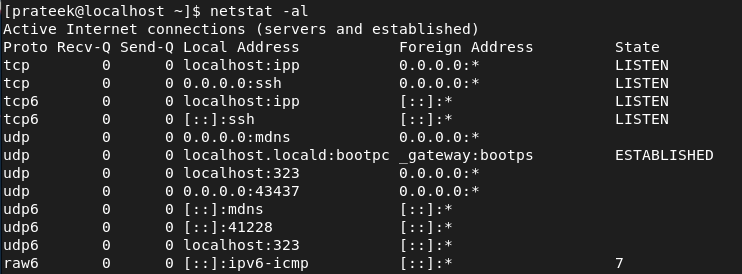
Opsi -at dan -au
Opsi -at digunakan untuk menampilkan daftar semua port TCP yang tersedia:
netstat -pada 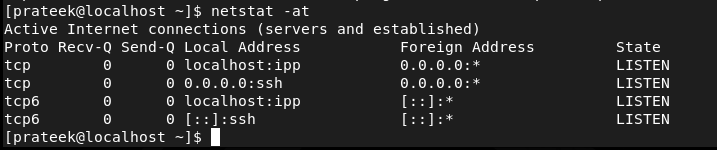
Demikian pula, Anda dapat menggunakan opsi -aux untuk menampilkan semua port UDP yang tersedia:
netstat -Pada 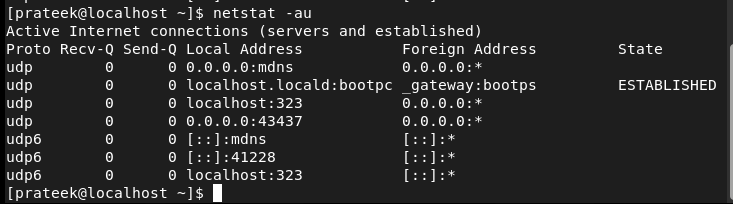
Opsi -lt dan -lu
Opsi -at digunakan untuk menampilkan daftar semua port TCP yang tersedia:
netstat -pada 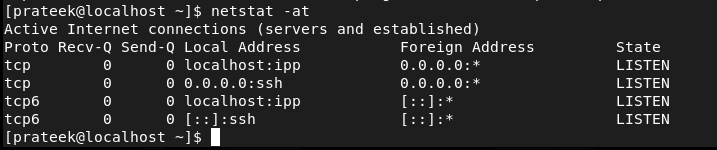
Demikian pula, Anda dapat menggunakan opsi -aux untuk menampilkan semua port UDP yang tersedia:
netstat -Pada 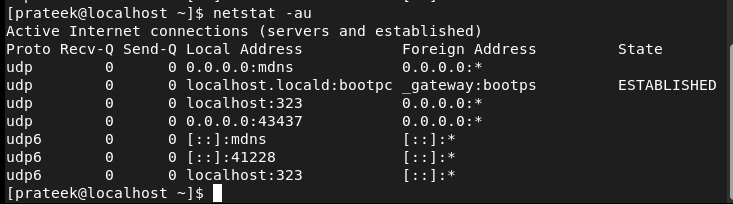
Opsi -st dan -su
Anda menggabungkan opsi -t dan -u dengan opsi -s untuk menampilkan daftar statistik port TCP dan UDP:
netstat -st 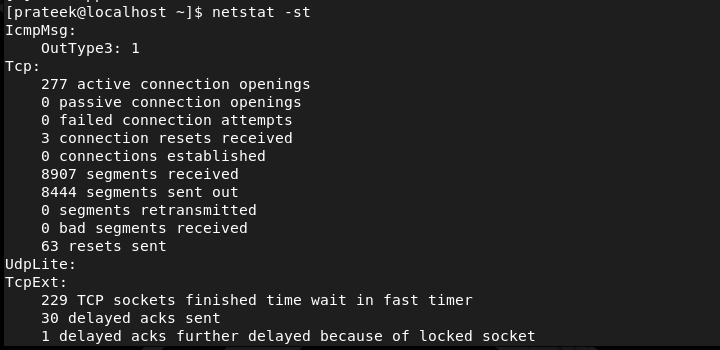
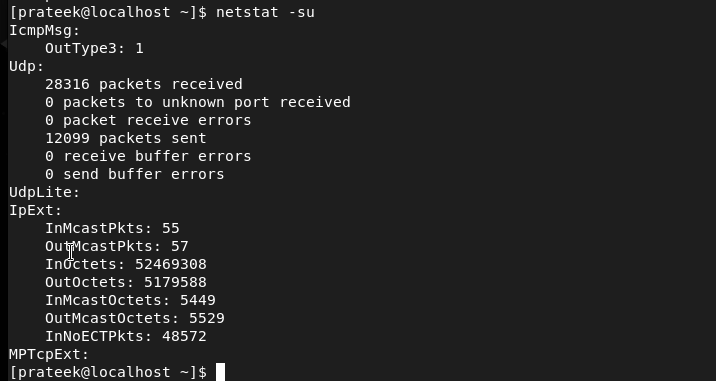
Opsi -tunl
Opsi ini menampilkan setiap layanan tunggal yang mendengarkan TCP dan UDP, termasuk semua port perangkat yang terbuka gratis:
netstat - Tunl 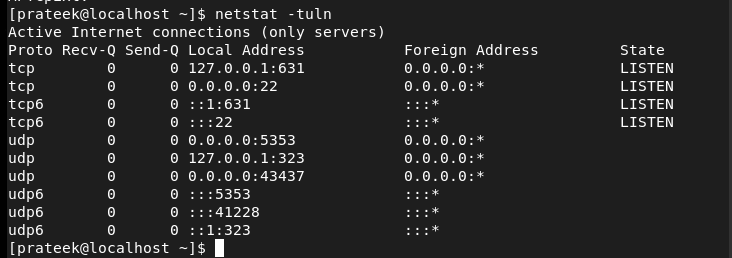
Kesimpulan
Ini adalah tutorial singkat tentang perintah netstat dan cara sederhana untuk menggunakannya di Rocky Linux 9. Kami menjelaskan semua opsi yang tersedia di netstat dan cara menggunakannya di sistem Anda. Selain itu, kami juga menyertakan kombinasi opsi yang dapat Anda coba di perintah netstat.